Dieses Installationspaket konnte nicht geöffnet werden Fehler in Windows 10 behoben
Aktualisiert Januar 2024: Erhalten Sie keine Fehlermeldungen mehr und verlangsamen Sie Ihr System mit unserem Optimierungstool. Holen Sie es sich jetzt unter - > diesem Link
- Downloaden und installieren Sie das Reparaturtool hier.
- Lassen Sie Ihren Computer scannen.
- Das Tool wird dann deinen Computer reparieren.
Einige Windows 10-Benutzer beschweren sich über ein Problem mit der Installation eines bestimmten Pakets auf ihren Computern.Immer wenn sie versuchen, das Installationsprogramm auszuführen, wird der Installationsvorgang mit der Fehlermeldung "Dieses Installationspaket konnte nicht geöffnet werden" gestoppt.Dieses Problem tritt normalerweise aufgrund der Diskontinuität des Windows Installer-Dienstes auf den betroffenen Computern auf.Wenn Sie mit demselben Problem konfrontiert sind, gehen Sie zuerst zu diesen Problemumgehungen, und wenn die Problemumgehungen nicht viel bewirken, gehen Sie zu den Lösungen.
Problemumgehungen-
1.Versuchen Sie, das Paket von einem Administratorkonto auf Ihrem Computer zu installieren.
2.Überprüfen Sie, ob das Paket für eine andere Version von Windows 10 (32-Bit oder 64-Bit) bestimmt ist.
Wichtige Hinweise:
Mit diesem Tool können Sie PC-Problemen vorbeugen und sich beispielsweise vor Dateiverlust und Malware schützen. Außerdem ist es eine großartige Möglichkeit, Ihren Computer für maximale Leistung zu optimieren. Das Programm behebt häufige Fehler, die auf Windows-Systemen auftreten können, mit Leichtigkeit - Sie brauchen keine stundenlange Fehlersuche, wenn Sie die perfekte Lösung zur Hand haben:
- Schritt 1: Laden Sie das PC Repair & Optimizer Tool herunter (Windows 11, 10, 8, 7, XP, Vista - Microsoft Gold-zertifiziert).
- Schritt 2: Klicken Sie auf "Scan starten", um Probleme in der Windows-Registrierung zu finden, die zu PC-Problemen führen könnten.
- Schritt 3: Klicken Sie auf "Alles reparieren", um alle Probleme zu beheben.
3.Deaktivieren Sie das Antivirenprogramm vorübergehend auf Ihrem Computer.Versuchen Sie nach dem Deaktivieren des Antivirenprogramms, das Paket zu installieren.
4.Dieser Fehler tritt auch auf, wenn sich das Installationspaket auf einem Flash-Laufwerk oder einem Netzlaufwerk befindet.Versuchen Sie, die Installationsprogramme von einem lokalen Laufwerk Ihres Computers auszuführen.
Wenn das Problem weiterhin besteht, gehen Sie zu diesen Korrekturen:
Fix-1 Führen Sie die Kompatibilitäts-Fehlerbehebung aus-
Ein Kompatibilitäts-Troubleshooter erkennt, ob es ein Problem mit der Kompatibilität des Pakets gibt.
1.Wechseln Sie zum Speicherort des Paketinstallationsprogramms.
2.Klicken Sie mit der rechten Maustaste auf das Installationspaket und klicken Sie dann auf "Eigenschaften", um dessen Eigenschaften zu öffnen.
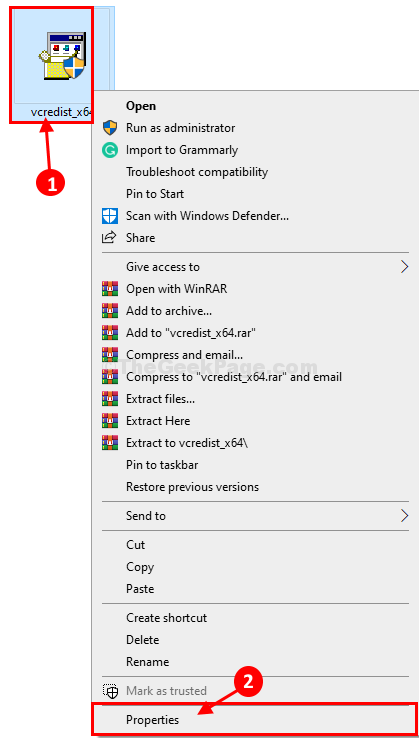
3.Wechseln Sie im Eigenschaftenfenster zur Registerkarte "Kompatibilität".
4.Klicken Sie auf "Kompatibilitätsproblembehandlung ausführen".
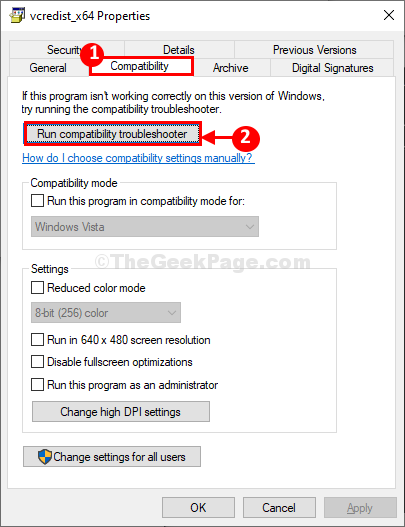
Der Programmkompatibilitäts-Troubleshooter erkennt, ob ein Kompatibilitätsproblem vorliegt.Wenn es welche gibt, wird sie Fehler beheben.
Versuchen Sie, das Paketinstallationsprogramm erneut auf Ihrem Computer auszuführen.
Überprüfen Sie, ob es geöffnet wird oder ob der Fehler weiterhin besteht.
Fix-2 Registrierungseditor ändern-
1.Drücken Sie die Windows-Taste und die Tasten "R" zusammen, um das Fenster "Ausführen" zu starten.
2.Geben Sie im Ausführen-Fenster "regedit" ein und drücken Sie dann die Eingabetaste.
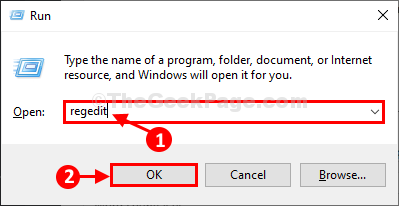
Das Fenster des Registrierungseditors wird geöffnet.
Bevor Sie mit der Hauptkorrektur fortfahren, richten Sie bitte eine Sicherungskopie Ihrer Registrierung ein.
3.Wenn Sie das Fenster des Registrierungseditors sehen, klicken Sie in der Menüleiste auf "Datei" und dann auf "Exportieren".
Speichern Sie die Registrierung auf Ihrem Computer, indem Sie auf "Speichern" klicken.
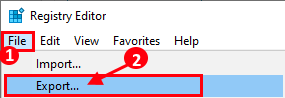
Sie können die Registrierung wiederherstellen, wenn etwas schief geht.
4.Navigieren Sie im Fenster des Registrierungseditors zu diesem Ort auf der linken Seite.
ComputerHKEY_LOCAL_MACHINESYSTEMCurrentControlSetControlFileSystem
5.Doppelklicken Sie auf der rechten Seite des Fensters des Registrierungseditors auf den Schlüssel "NtfsDisable8dot3NameCreation".
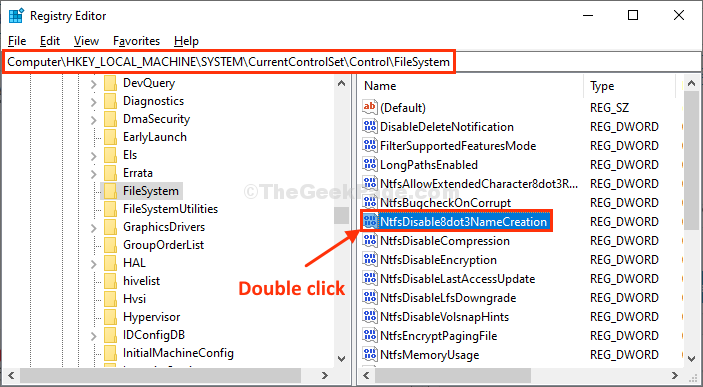
6.Setzen Sie nun die 'Wertdaten:' auf "0" und klicken Sie dann auf "OK", um die Änderungen zu speichern.
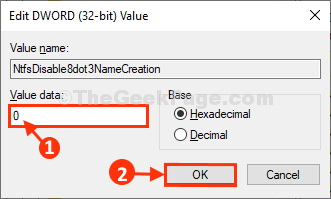
7.Doppelklicken Sie auf die gleiche Weise auf "Win31FileSystem", um die Wertdaten zu ändern.
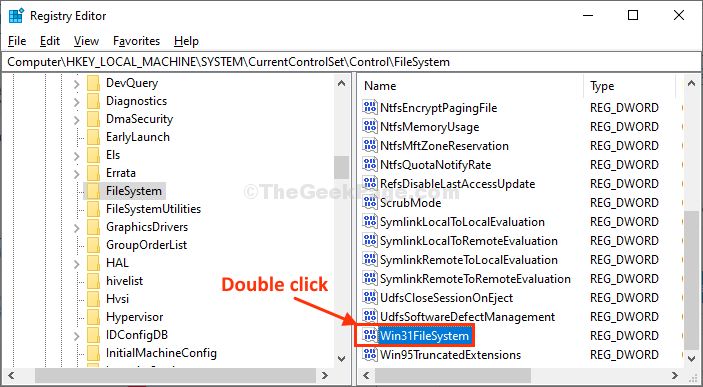
8.Stellen Sie im Fenster "DWORD (32-Bit)-Wert bearbeiten" sicher, dass "Wertdaten:" "0" ist.
9.Klicken Sie abschließend auf "OK", um die Änderungen zu speichern.
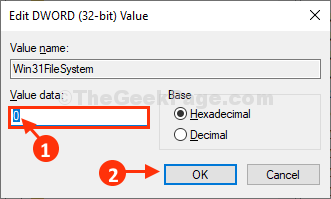
Schließen Sie das Fenster des Registrierungseditors.
Versuchen Sie, das Paket erneut auf Ihrem Computer zu installieren.Sie werden sich dem weiteren Fehler nicht stellen.
Fix-3 Überprüfen Sie, ob Windows Installer ausgeführt wird-
Windows Installer ist ein Dienst, der ein Paketinstallationsprogramm hinzufügt oder ändert.
1.Drücken Sie zuerst "Windows-Taste + S" und geben Sie dann "Dienste" ein.
2.Klicken Sie danach in der Liste der Dienste auf "Dienste".
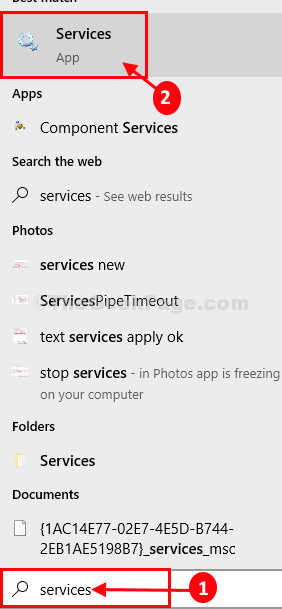
Das Fenster Dienste wird geöffnet.
3.Scrollen Sie im Fenster Dienste nach unten durch die Liste der Dienste.
4.Doppelklicken Sie dann auf den Dienst "Windows Installer".
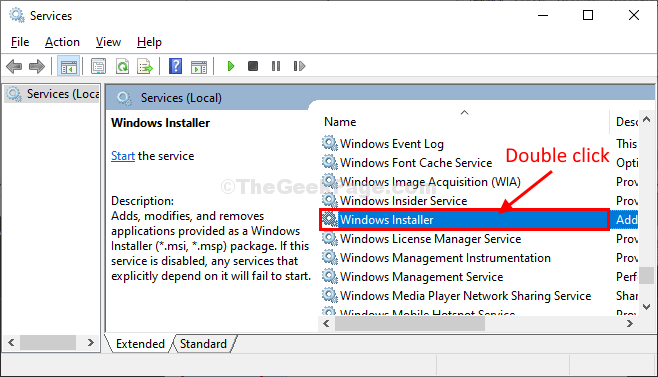
5.Klicken Sie im Eigenschaftenfenster von Windows Installer auf "Start", um den Dienst auf Ihrem Computer zu starten.
6.Nachdem Sie all dies getan haben, klicken Sie auf "Übernehmen" und dann auf "OK", um die Änderungen zu speichern.
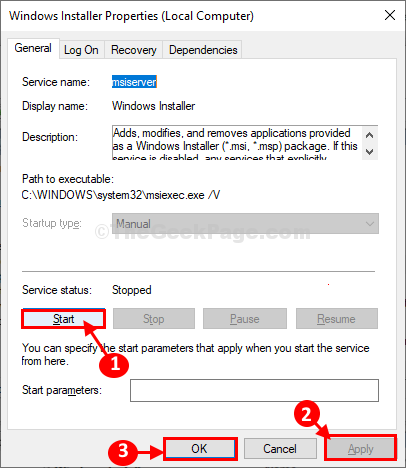
Schließen Sie das Dienste-Fenster.
Versuchen Sie, das Paketinstallationsprogramm erneut auf Ihrem Computer auszuführen.Ihr Problem sollte behoben sein.
Fix-4 Windows Installer-Engine mit CMD neu registrieren-
1.Um das Ausführen-Fenster zu starten, drücken Sie gleichzeitig die Windows-Taste + die R-Taste.
2.Geben Sie nun "cmd" ein und drücken Sie dann Strg+Shift+Enter.
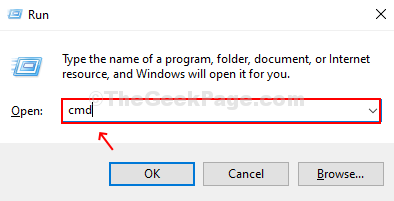
Dadurch wird das Eingabeaufforderungsfenster mit Administratorrechten geöffnet.
3.Um den Windows-Installationsdienst abzumelden und erneut zu registrieren, kopieren Sie ihn, fügen Sie ihn ein und drücken Sie die Eingabetaste.
msiexec /unregistermsiexec /regserver
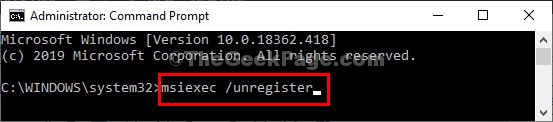
Schließen Sie das Eingabeaufforderungsfenster auf Ihrem Computer.
Starten Sie Ihren Computer neu, um die Änderungen zu speichern.
Versuchen Sie nach dem Neustart, das Paket erneut auf Ihrem Computer zu installieren.Ihr Problem sollte gelöst sein.

